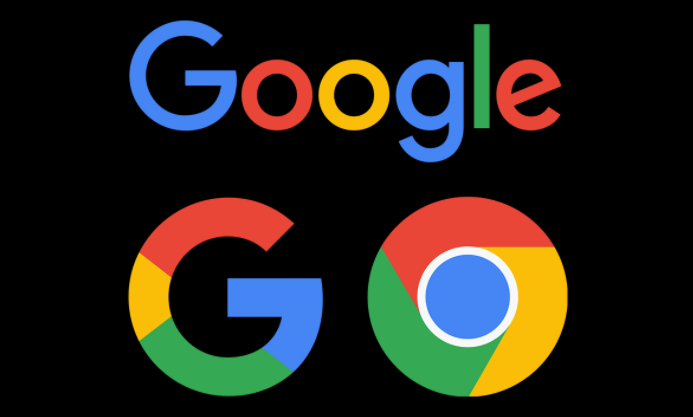
在如今的互联网时代,浏览器的选择至关重要。谷歌浏览器(Google Chrome)以其快速的加载速度、丰富的扩展功能和良好的用户体验受到许多用户的青睐。将谷歌浏览器设置为默认浏览器,可以让您更方便地访问网络资源。下面是设置谷歌浏览器为默认浏览器的详细步骤。
**一、在Windows系统中设置**
1. **打开设置**:点击Windows任务栏左下角的“开始”按钮,选择“设置”图标,或者直接使用快捷键“Win + I”打开设置界面。
2. **进入应用程序**:在设置窗口中,找到并点击“应用”选项。
3. **选择默认应用**:在左侧菜单中,选择“默认应用”选项。这里可以看到系统中各类默认应用的设置。
4. **更改默认浏览器**:在“Web浏览器”部分,您会看到当前的默认浏览器图标。点击它,会弹出应用列表。在列表中选择“谷歌浏览器”即可。
5. **完成设置**:选择谷歌浏览器后,系统将自动保存设置,您就将谷歌浏览器设为默认浏览器了。
**二、在macOS系统中设置**
1. **打开系统偏好设置**:点击屏幕左上角的苹果图标,选择“系统偏好设置”。
2. **进入常规设置**:在系统偏好设置中,找到并点击“常规”选项。
3. **更改默认网页浏览器**:在常规设置中,您会看到一个“默认网页浏览器”选项。点击下拉菜单,选择“谷歌浏览器”。
4. **完成设置**:选择后,设置将会自动保存。关闭窗口即可。
**三、在移动设备上设置**
1. **Android设备**:
- 打开手机的“设置”应用。
- 滚动找到“应用和通知”,点击进入。
- 找到并选择“高级”选项,然后选择“默认应用”。
- 找到“浏览器”选项,选择“谷歌浏览器”作为默认浏览器。
2. **iOS设备**:
- 确保您已经安装谷歌浏览器应用。
- 打开“设置”应用。
- 向下滚动,找到“谷歌浏览器”并点击。
- 选择“默认浏览器应用”,然后选择“谷歌浏览器”。
**四、注意事项**
设置谷歌浏览器为默认浏览器后,所有的网页链接将自动在谷歌浏览器中打开。如果您之前使用了其他浏览器,您可能需要在新浏览器中重新登录帐户或配置扩展程序。
此外,不同的操作系统版本和设备可能会略有不同,因此在设置过程中如果遇到任何问题,可以参考谷歌官方的帮助文档,找到针对您设备的具体指南。
总之,设置谷歌浏览器为默认浏览器是一个简单而有效的步骤,能够提升您的上网体验。希望以上的指南能帮助您顺利完成设置,享受更流畅的网络浏览体验。











